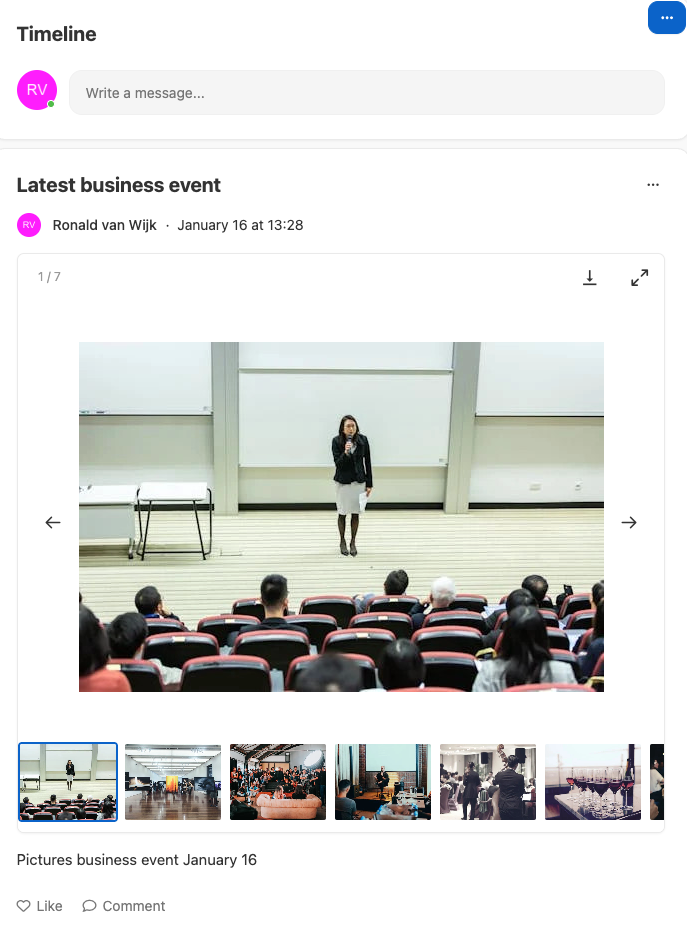De functie Fotogallerij verbetert de samenwerking en betrokkenheid binnen je intranetplatform doordat gebruikers moeiteloos foto's kunnen delen en organiseren.
Functieoverzicht
Met de functie Fotogallerij kunnen managers en leden naadloos fotocollecties maken en beheren. Zo werkt het:
1. Platformbeheerders en/of spacebeheerders kunnen fotogallerijen aanmaken in een space als:
- Een inhoudsblok op de startpagina van de space.
- Een inhoudsblok binnen een pagina
2. Leden kunnen bijdragen aan fotogalerijen door meerdere foto's toe te voegen aan een enkele post in de tijdlijn.
- Wanneer er meerdere afbeeldingen worden toegevoegd, wordt er automatisch een fotogallerij aangemaakt binnen de post.
Dit zorgt ervoor dat afbeeldingen mooi georganiseerd zijn en gemakkelijk toegankelijk voor iedereen in de space.
Hoe de fotogallerij gebruiken
Voor managers
Een gallerij aanmaken op de startpagina van een space:
- Navigeer naar de gewenstespace
- Klik op het potloodpictogram om de bewerkmodus van de pagina te openen
- Klik op + om inhoudsblokken toe te voegen en selecteer de optie Gallerij
- Upload uw afbeeldingen
- Kies een titel voor je gallerij
Een gallerij binnen een pagina maken:
- Ga naar de specifieke pagina
- Klik op het potlood om de bewerkmodus van de pagina te openen
- Klik op + om inhoudsblokken toe te voegen en selecteer de optie Gallerij
- Upload uw afbeeldingen
- Kies een titel voor je gallerij
Voor leden
- Foto's toevoegen aan een Tijdlijn bericht:
- Navigeer naar de Tijdlijn sectie in je space.
- Voeg je tekstinhoud toe (optioneel) en klik op het Bijlagen icoon.
- Selecteer meerdere afbeeldingen om te uploaden.
- Bij het posten zullen de afbeeldingen automatisch georganiseerd worden in een gallerij formaat.
- Klik op Post om je inhoud te delen.